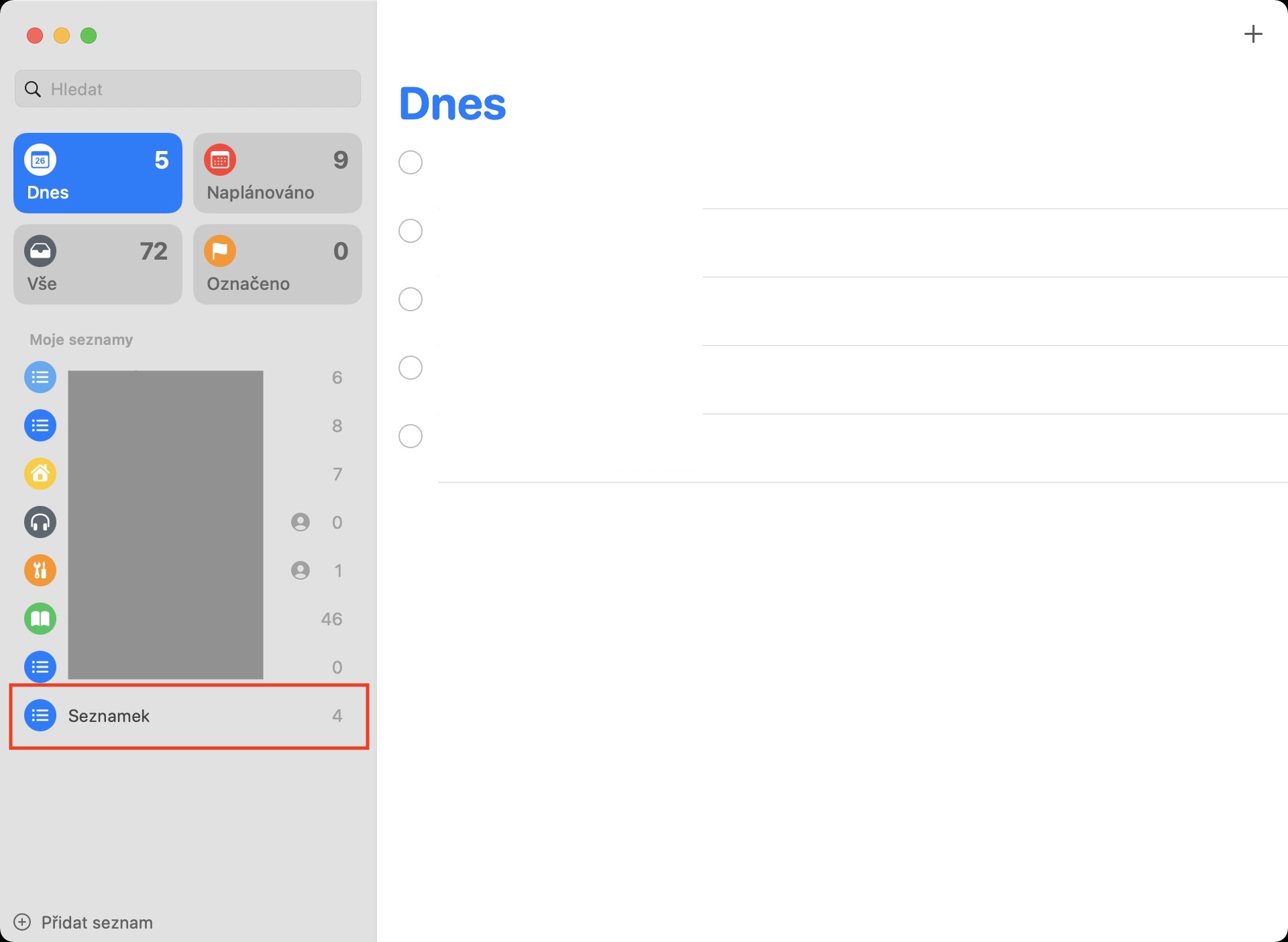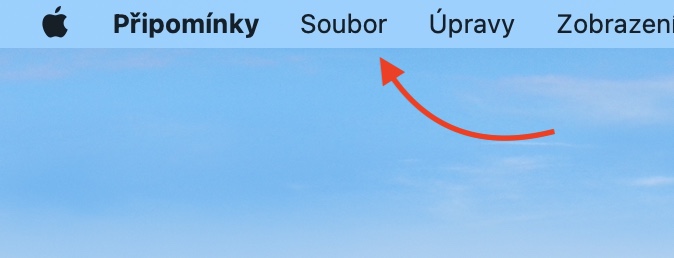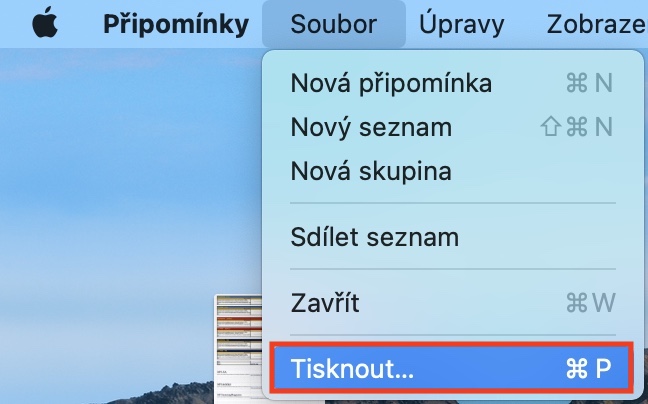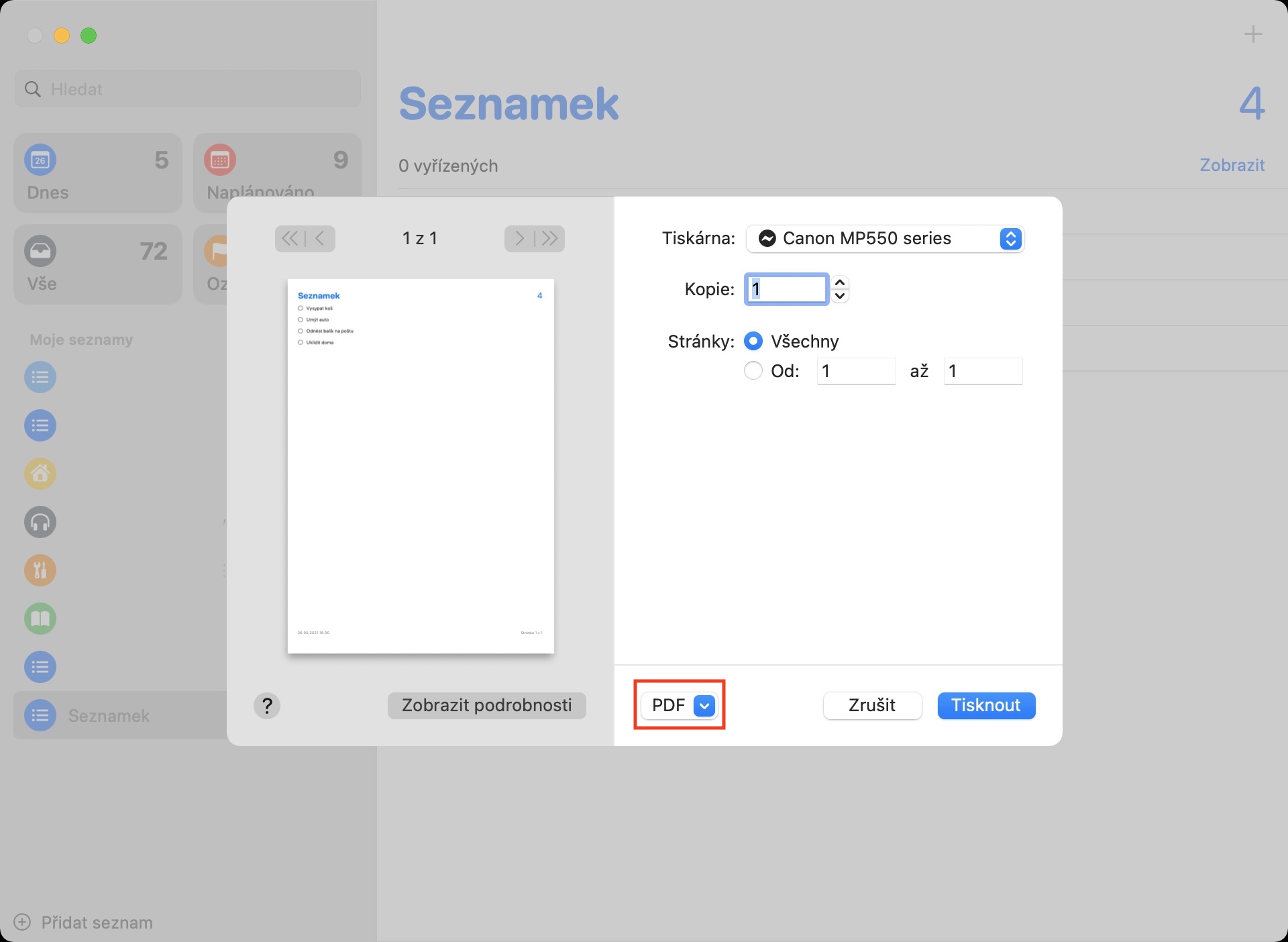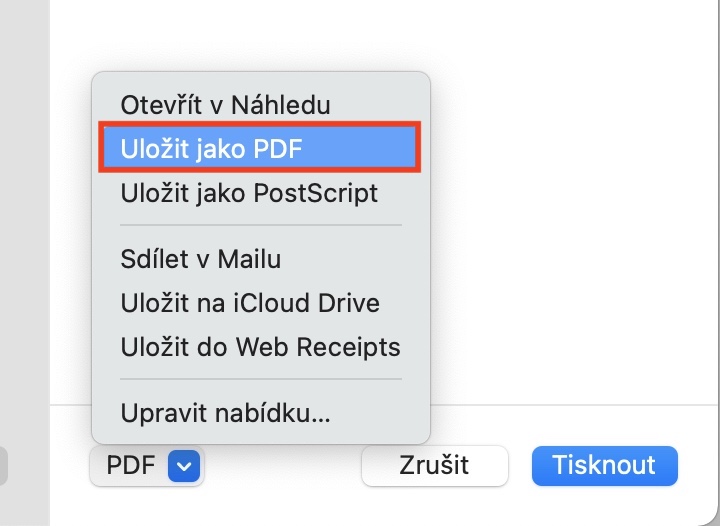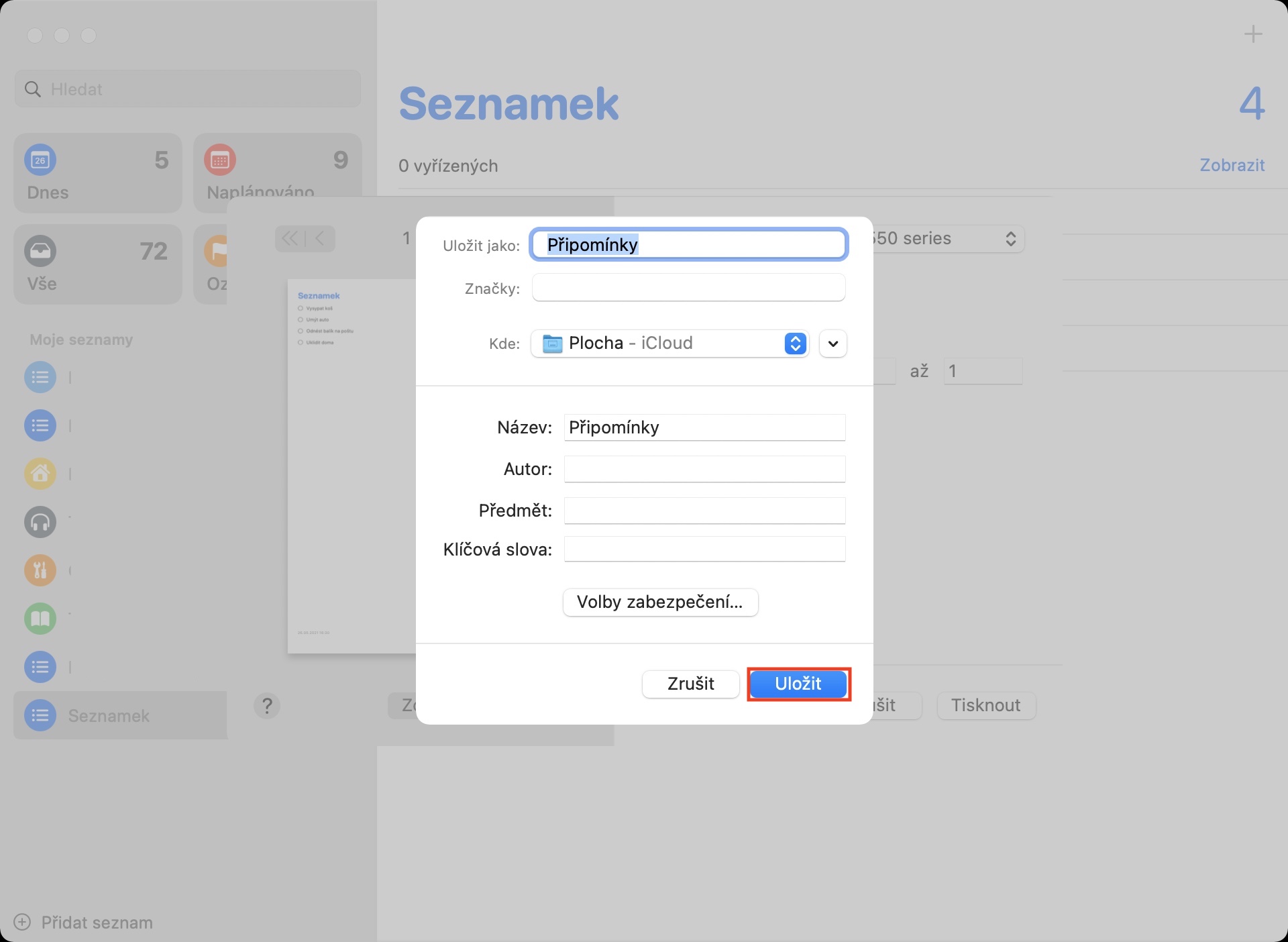Apple თავის ოპერაციულ სისტემებში რამდენიმე განსხვავებულ აპლიკაციას სთავაზობს, რომლებიც მთელი დღის უკეთ ორგანიზებას ემსახურება. გარდა მშობლიური კალენდრისა და შენიშვნებისა, თქვენ ასევე შეგიძლიათ გამოიყენოთ შეხსენებები, რომლებმაც უზარმაზარი რემონტი მიიღო რამდენიმე თვის წინ. მაგრამ ეს ნამდვილად არ ნიშნავს, რომ ასეთი გაუმჯობესების შემდეგ, Apple დაივიწყებს ამ აპლიკაციას და გააგრძელებს მის გაუმჯობესებას. ზოგიერთ შემთხვევაში, შეიძლება სასარგებლო იყოს შეხსენებების სიის ექსპორტი PDF-ში, რათა, მაგალითად, მარტივად გაუზიაროთ ის ხანდაზმულ ადამიანს, ან რომ შეძლოთ მისი ამობეჭდვა. ბოლო დრომდე ეს შეუძლებელი იყო Mac-ზე, მაგრამ სიტუაცია ახლახან შეიცვალა.
Ეს შეიძლება იყოს დაგაინტერესოთ

როგორ გავიტანოთ შეხსენებების სია PDF-ზე Mac-ზე
თუ გსურთ კომენტარების სიის ექსპორტი PDF-ზე თქვენს Mac-ზე, ეს არ არის რთული. საჭიროა მხოლოდ, რომ გქონდეთ macOS 11.3 Big Sur და მოგვიანებით დააინსტალიროთ თქვენს Mac-ზე - macOS-ის ძველ ვერსიებს ეს ვარიანტი არ აქვს. ამის შემდეგ, პროცედურა შემდეგია:
- პირველ რიგში, თქვენ უნდა გადახვიდეთ თქვენს Mac-ის მშობლიურ აპლიკაციაში შეხსენებები.
- თქვენ შეგიძლიათ იპოვოთ კომენტარები, მაგალითად, საქაღალდეში განაცხადი, ან გაუშვით ისინი Spotlight არა გაშვების პანელი
- ამ აპლიკაციის გაშვების შემდეგ, მის მარცხენა ნაწილში გადადით სია, რომლის ექსპორტი გსურთ PDF-ში.
- ახლა, როდესაც შეხსენებების სიაში ხართ, დააწკაპუნეთ ჩანართზე ზედა ზოლში ფაილი.
- გაიხსნება ჩამოსაშლელი მენიუ, სადაც ბოლოში დააწკაპუნეთ ყუთზე ამობეჭდვა…
- ეს გაიხსნება კიდევ ერთი ფანჯარა, სადაც ბოლოში შუაში დააწკაპუნეთ პატარა მენიუ.
- გამოჩნდება რამდენიმე განსხვავებული ვარიანტი. მათში იპოვეთ და შეეხეთ შეინახეთ როგორც PDF.
- დაწკაპუნების შემდეგ იხსნება კიდევ ერთი ფანჯარა, რომელშიც შეგიძლიათ შეცვალეთ სახელი და დანიშნულება, ერთად დამატებითი ინფორმაცია.
- როდესაც ყველაფერი შევსებულია, დააჭირეთ ღილაკს დააწესოს.
ასე რომ, ზემოაღნიშნული მეთოდის გამოყენებით, შეგიძლიათ თქვენი შეხსენებების სიის ექსპორტი PDF ფორმატში Reminders აპში თქვენს Mac-ზე. ეს ფორმატი შესანიშნავად შეეფერება გაზიარებას, რადგან თქვენ შეგიძლიათ გახსნათ ის ყველგან - გაქვთ თუ არა Mac, კლასიკური Windows კომპიუტერი, თუ iPhone ან Android. ყველა კომენტარი ინახება PDF ფაილში მონიშნული ველით, ასე რომ, დაბეჭდვის შემდეგაც კი შეგიძლიათ მარტივად შეინახოთ ჩანაწერები იმის შესახებ, თუ რა დაასრულეთ და რა არა.